前言
在上一盘文章中组装了一台黑群晖,在装好系统已经稳定运行了一个多月了,本期教程将记录物理机安装黑群晖的过程,教程写于2023年11月24日,使用的引导为wjz304大佬的最新黑群晖引导镜像RR(arpl新版)。
上篇文章链接:组装一个黑群晖-硬件篇
引导盘制作
1、下载最新的黑群晖引导镜像
Github链接:https://github.com/wjz304/rr
百度云盘:链接:https://pan.baidu.com/s/12z3v_kVYUDdWNzWBWN_NTQ?pwd=e67k
2、将下载好的压缩包解压,得到一个后缀为img的文件。
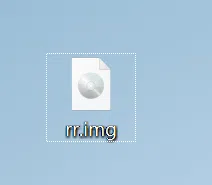
3、使用写盘工具Rufus将镜像文件写到u盘中,点击选择找到解压好后缀为img的文件,其他保持默认,点击开始。(注意设备选择引导U盘)
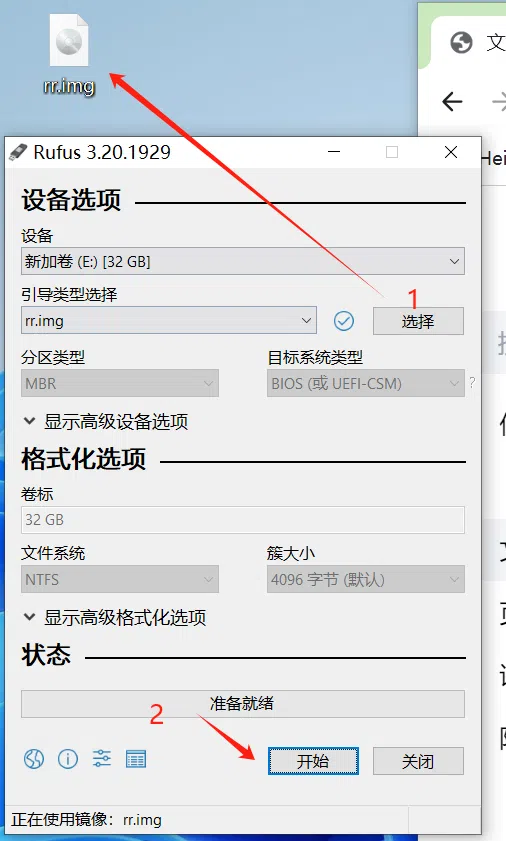
4、当状态栏提示准备就绪表示文件写入成功,点击关闭按钮,拔出引导U盘即可。
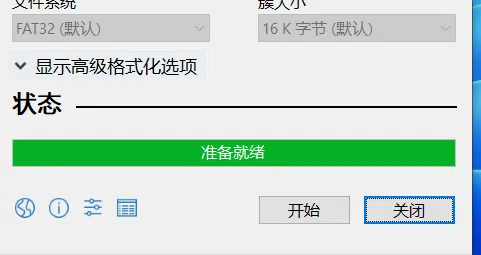
引导编译
1、将DIY的NAS主机接好鼠标键盘显示器电源,然后将引导U盘插入主机的后置接口,点击开启按键进入BIOS(一般是F1\DEL等按键)在boot选项中将u盘设置为第一启动项。
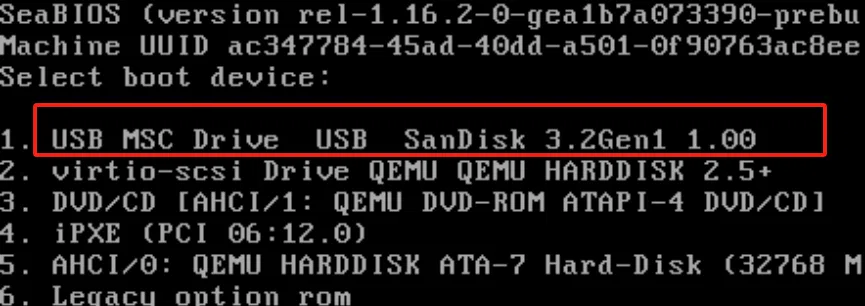
2、F10保存机器将重启,进入如下页面,选择第一个。
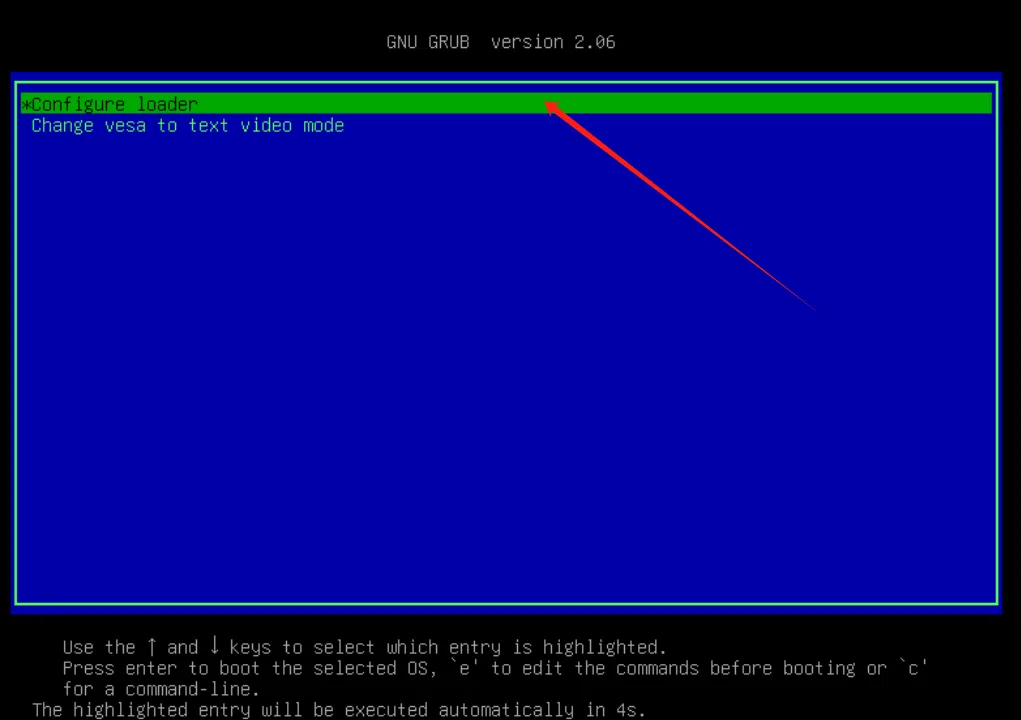
3、系统会自动跑代码,然后进入到如下页面。
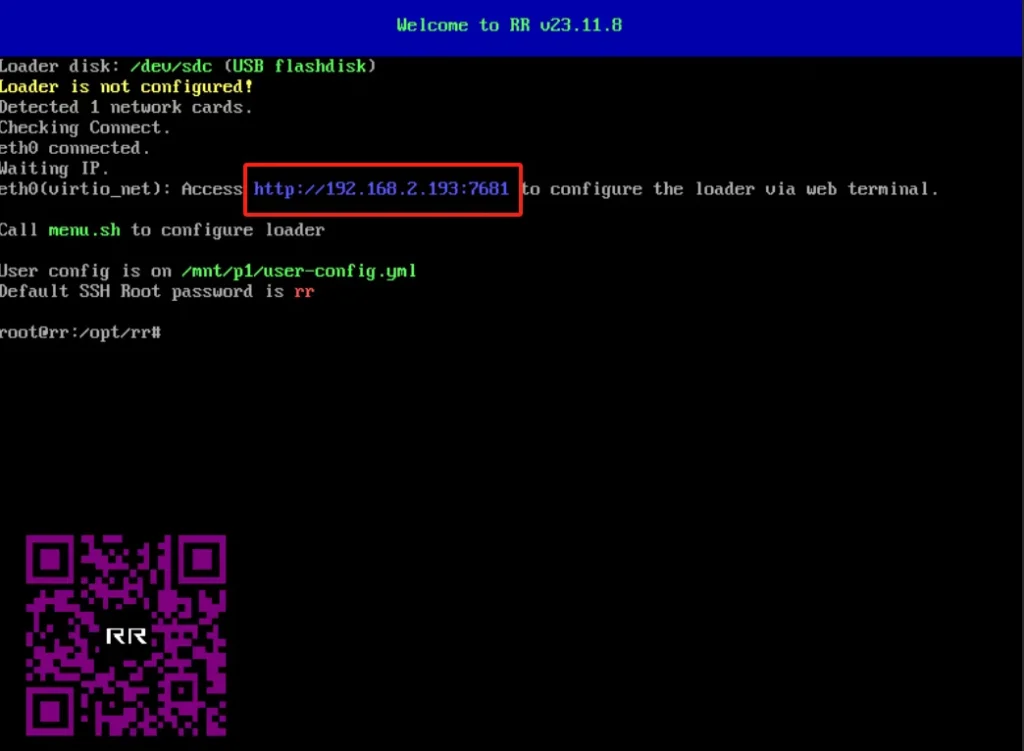
4、同一局域网电脑,打开浏览器输入上面步骤中标红的ip地址和端口,教程中为192.168.2.193:7681,首先将语言设置为中文方便后续操作,使用鼠标点击或者键盘挪动光标到Choose a language,按回车按键然后选择zh_CN切换到中文。
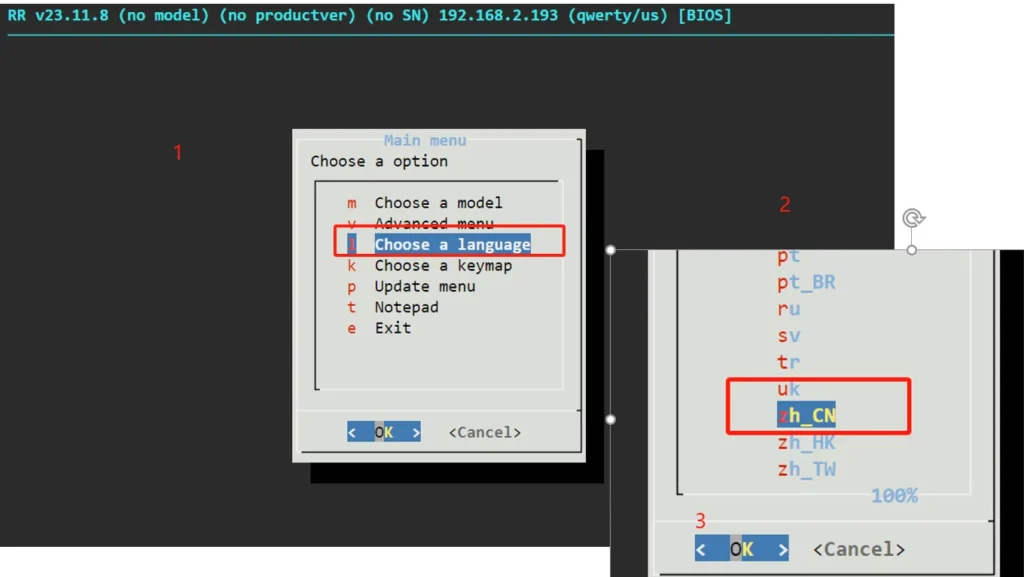
5、选择型号➡选择920+,然后确认。
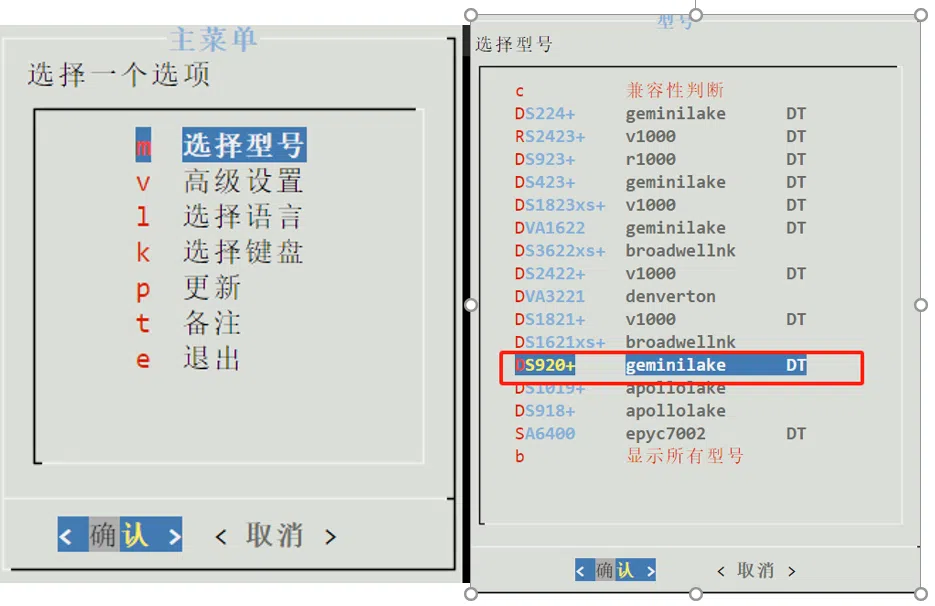
6、选择版本➡选择DSM7.2,然后确认。
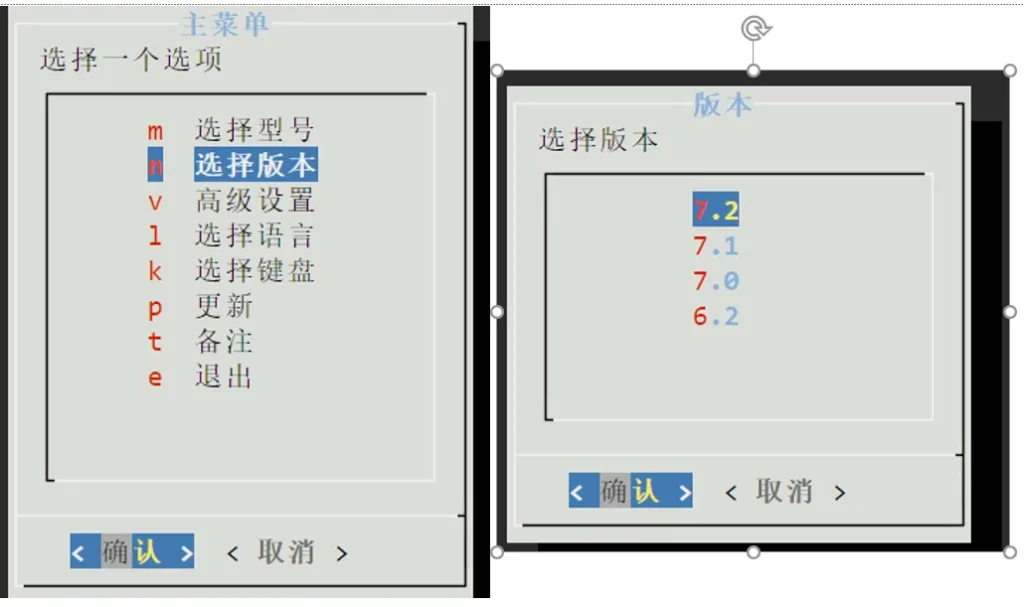
7、弹出的版本页面,点击URL会自动下载当前引导的系统文件(建议使用此方式下载,避免在群晖官网下载错系统),下载好的系统文件后缀为pat,然后点击确认。
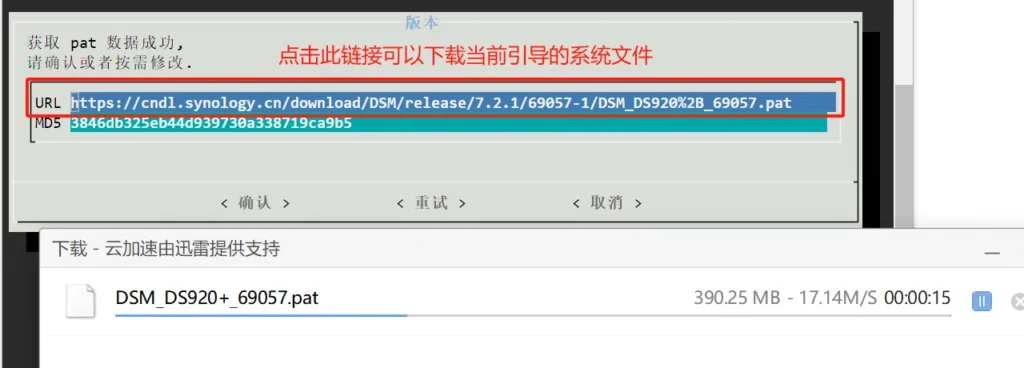
8、选择编译引导。
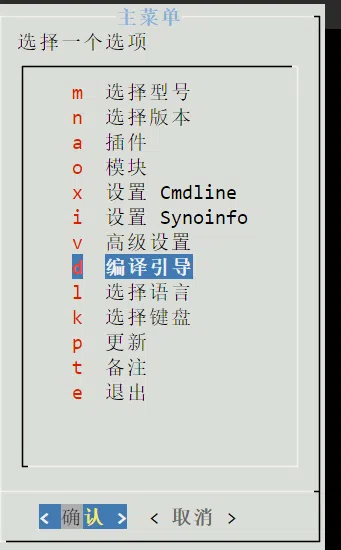
9、RR会自动完成引导的编译。
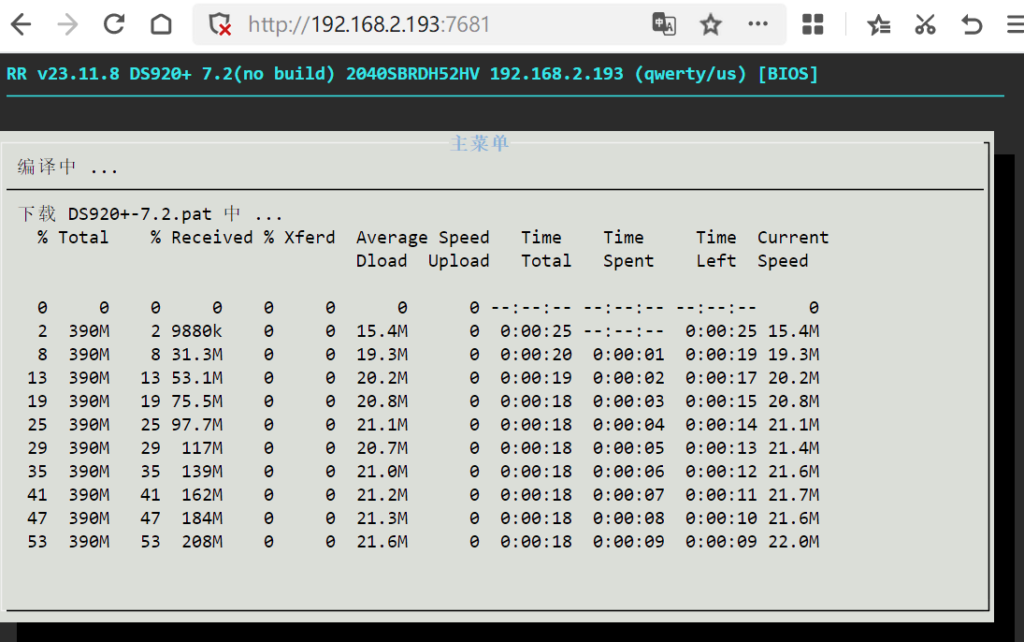
10、编译好引导后会自动跳转到主菜单的启动选项,直接点击启动即可。
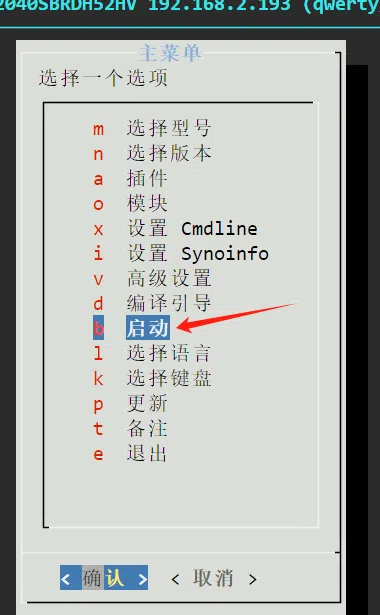
11、系统启动中。
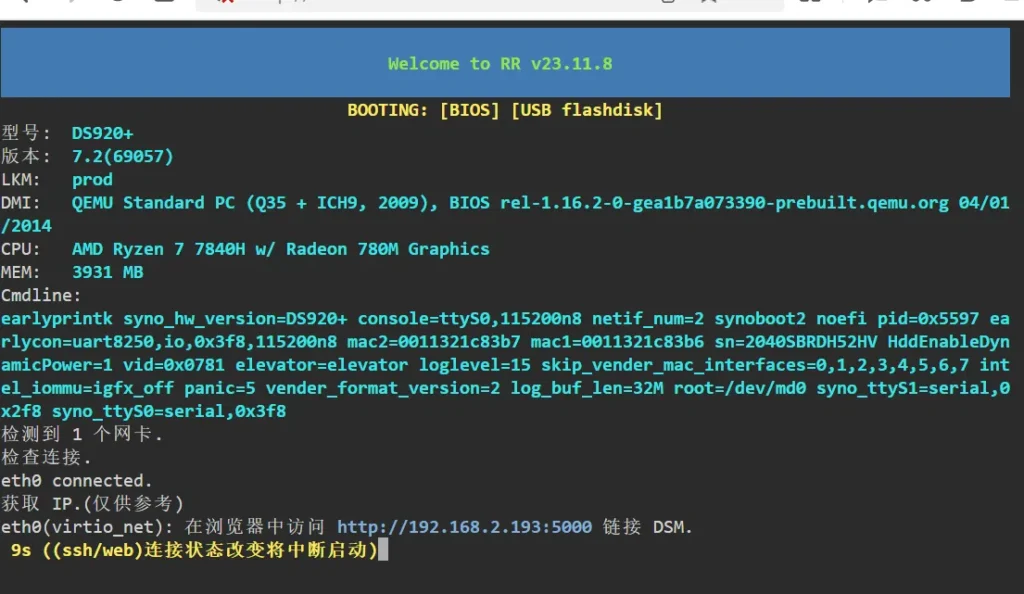
12、过1-2分钟后使用页面弹出的IP地址访问即可进入到系统安装步骤。
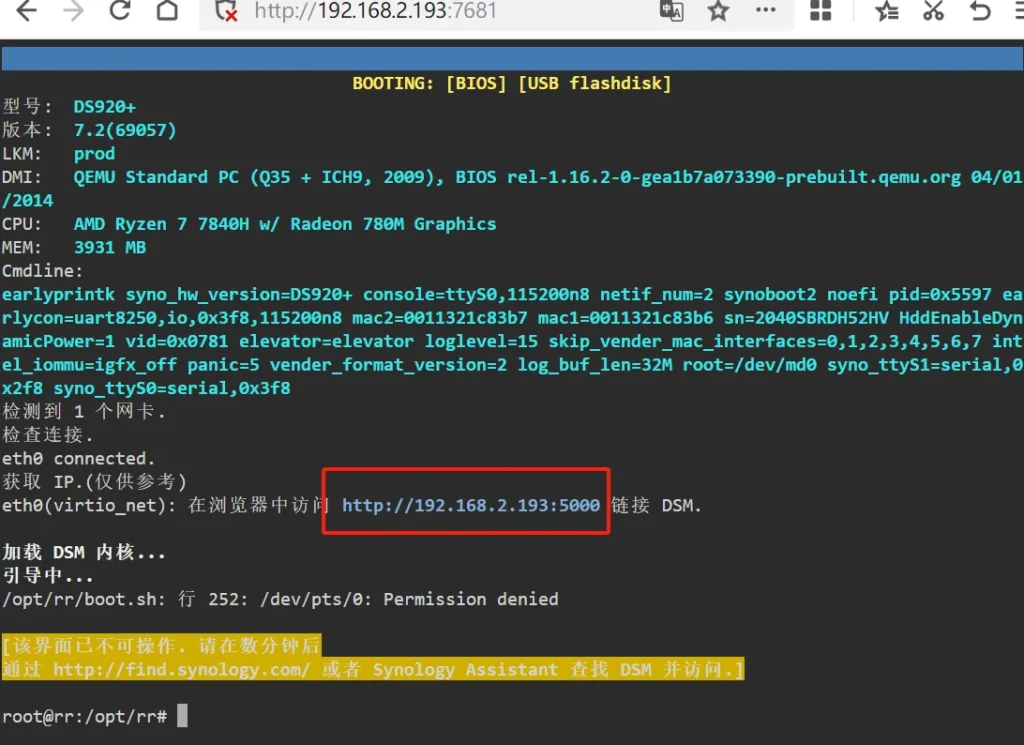
13、补充说明:步骤12中的ip地址不一定正确,可以使用群晖软件Synology Assistant进行搜索安装。(软件已经放在网盘中),双击进入系统安装步骤。
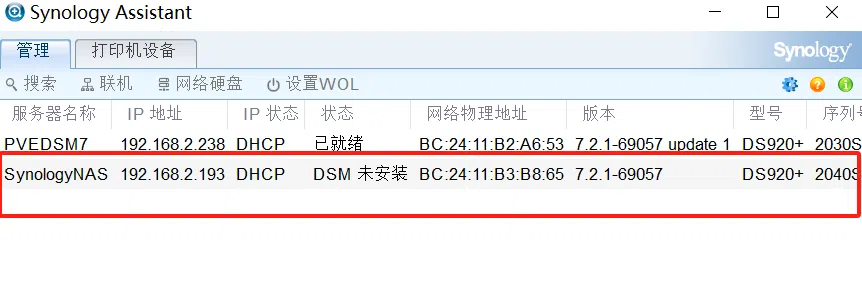
系统安装
1、浏览器输入192.168.2.193:5000进入系统安装页面,点击安装。
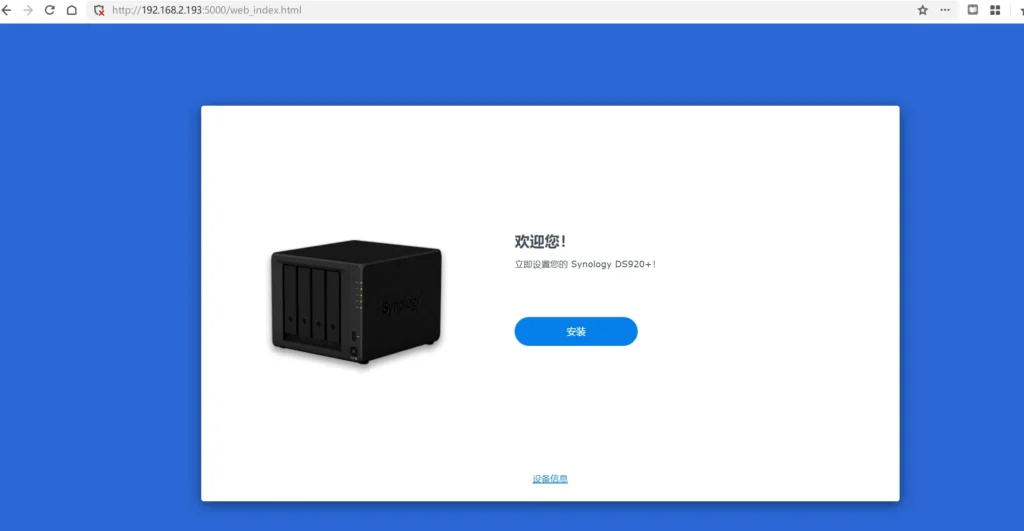
2、选择从计算机手动上传.pat文件,文件为引导编译步骤7中下载的文件,然后点击下一步。
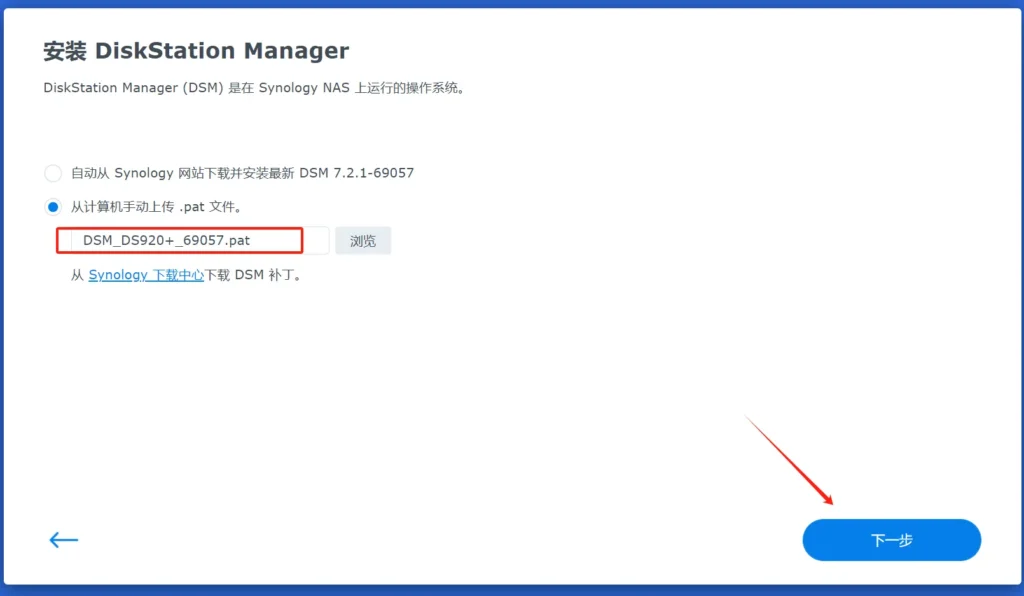
3、勾选我了解这些硬盘上的所有数据将被删除,然后点击继续。

4、输入产品型号点击删除。
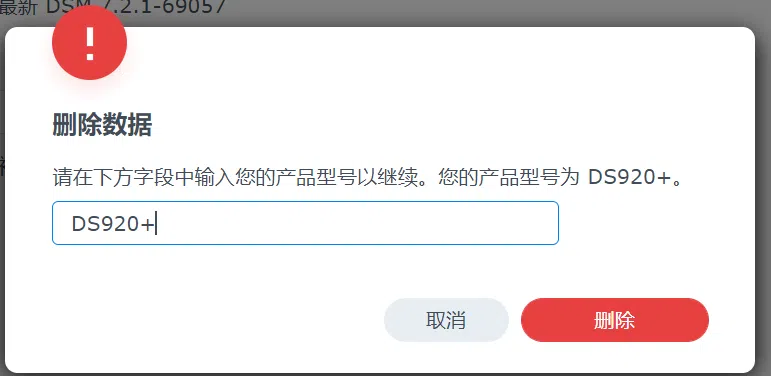
5、系统安装中,大概需要5-10分钟左右。
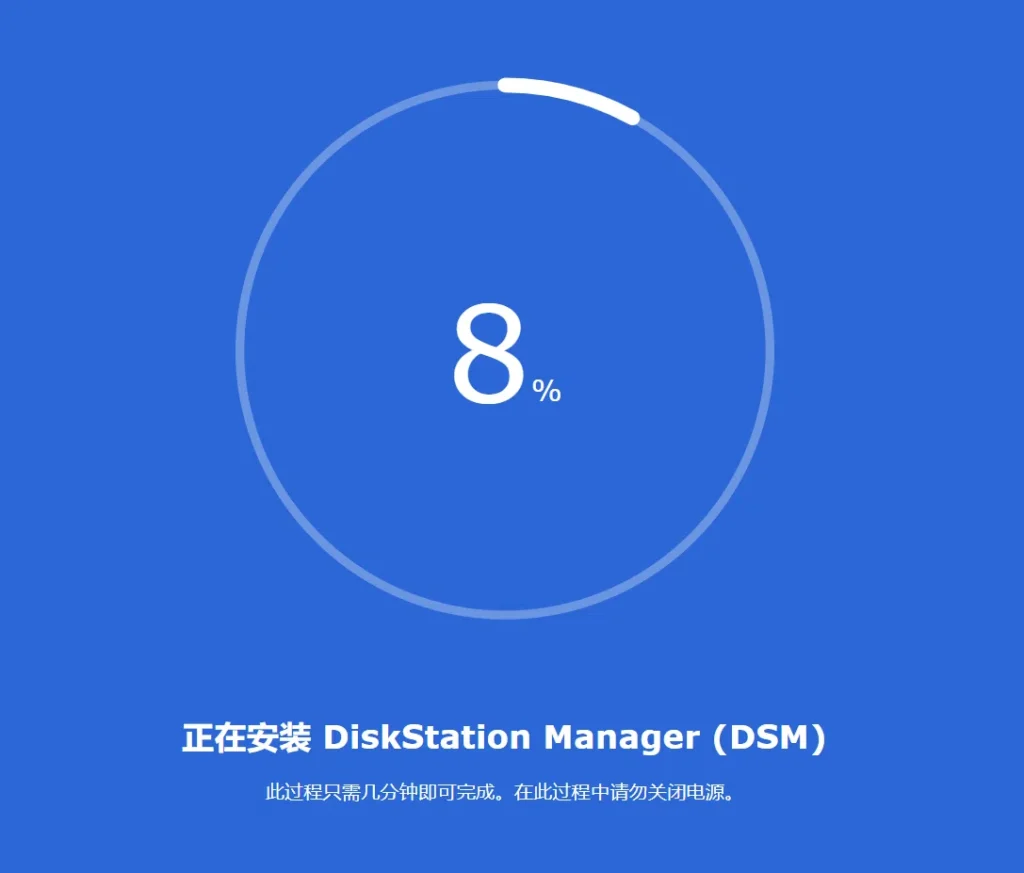
6、页面倒计时结束后刷新页面即可进入初始化步骤。
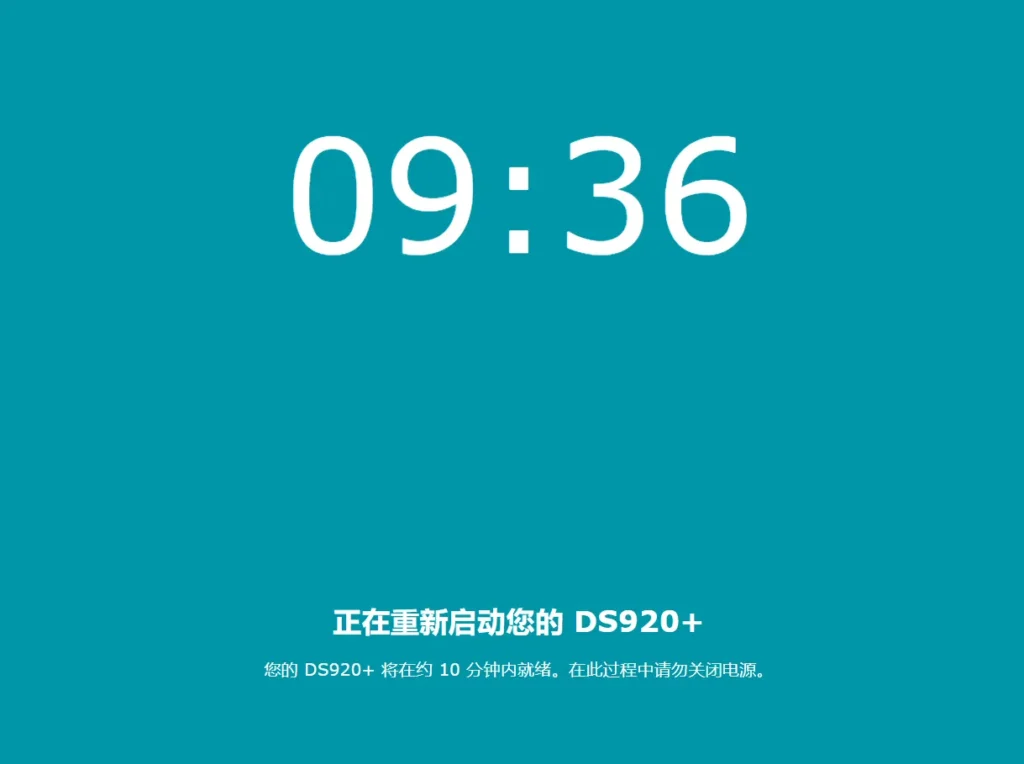
7、安装完成之后进入初始化页面。
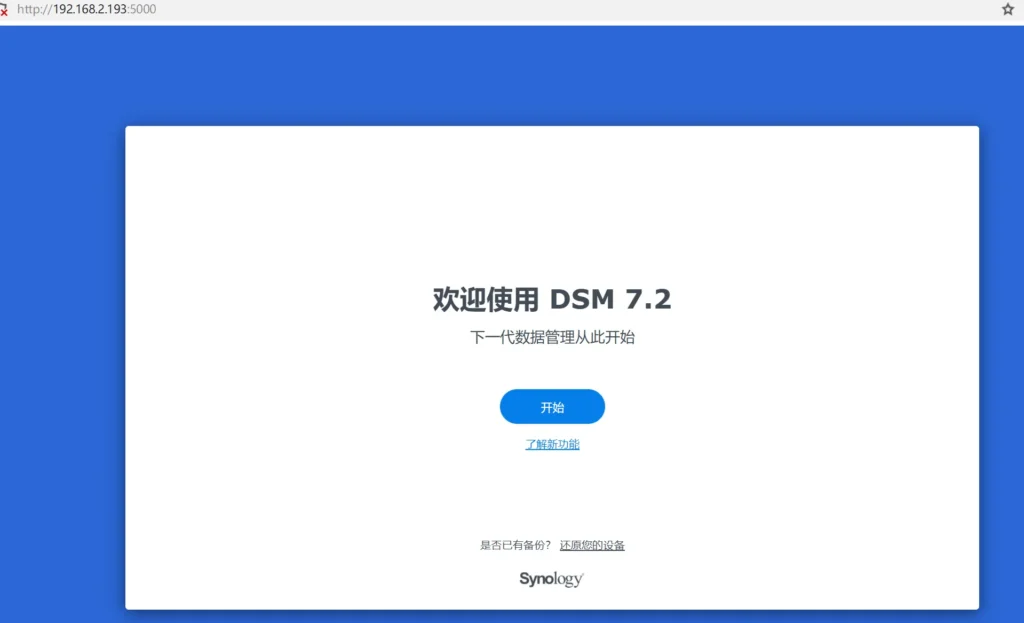
初始化
1、初始化这个写过很多次了,可以翻看我以前的esxi等部署黑群晖教程初始化通用的,这里简单掠过,设置用户名和密码,然后点击下一步。
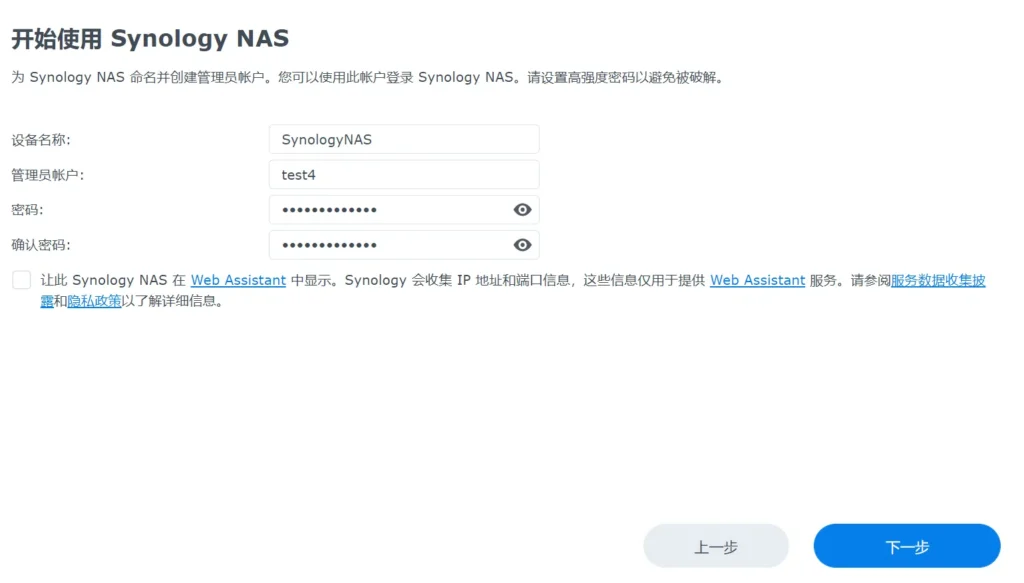
2、更新选项选择第三个,黑群晖所有更新都建议手动安装。
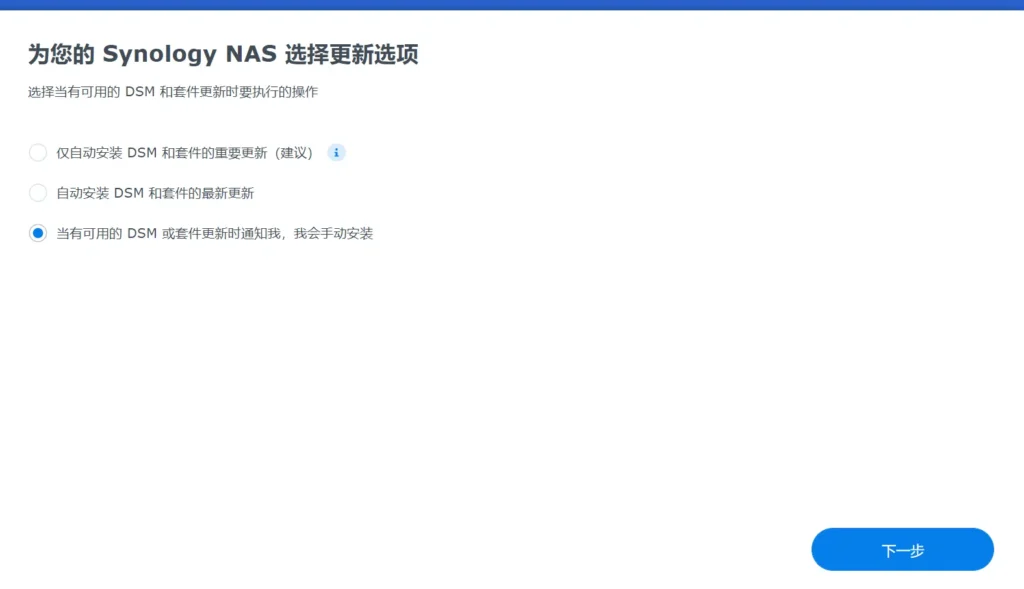
3、经过简单的设置,成功进入群晖系统。
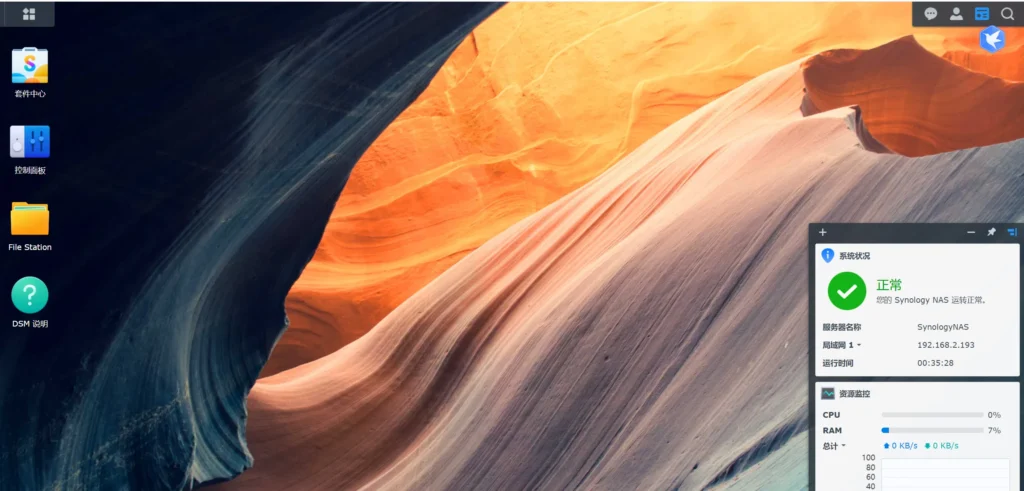
4、系统安装成功。
总结
得益于wjz304大佬的RR引导工具,黑群晖系统的安装还是非常简单的,当然以上展示的是最基本的黑群晖安装过程,RR引导中提供了需要个性化设置,感兴趣的可以在虚拟机中研究(千万别在设置好的黑群晖中研究),本篇教程结束,后续应该还会出一篇优化教程。
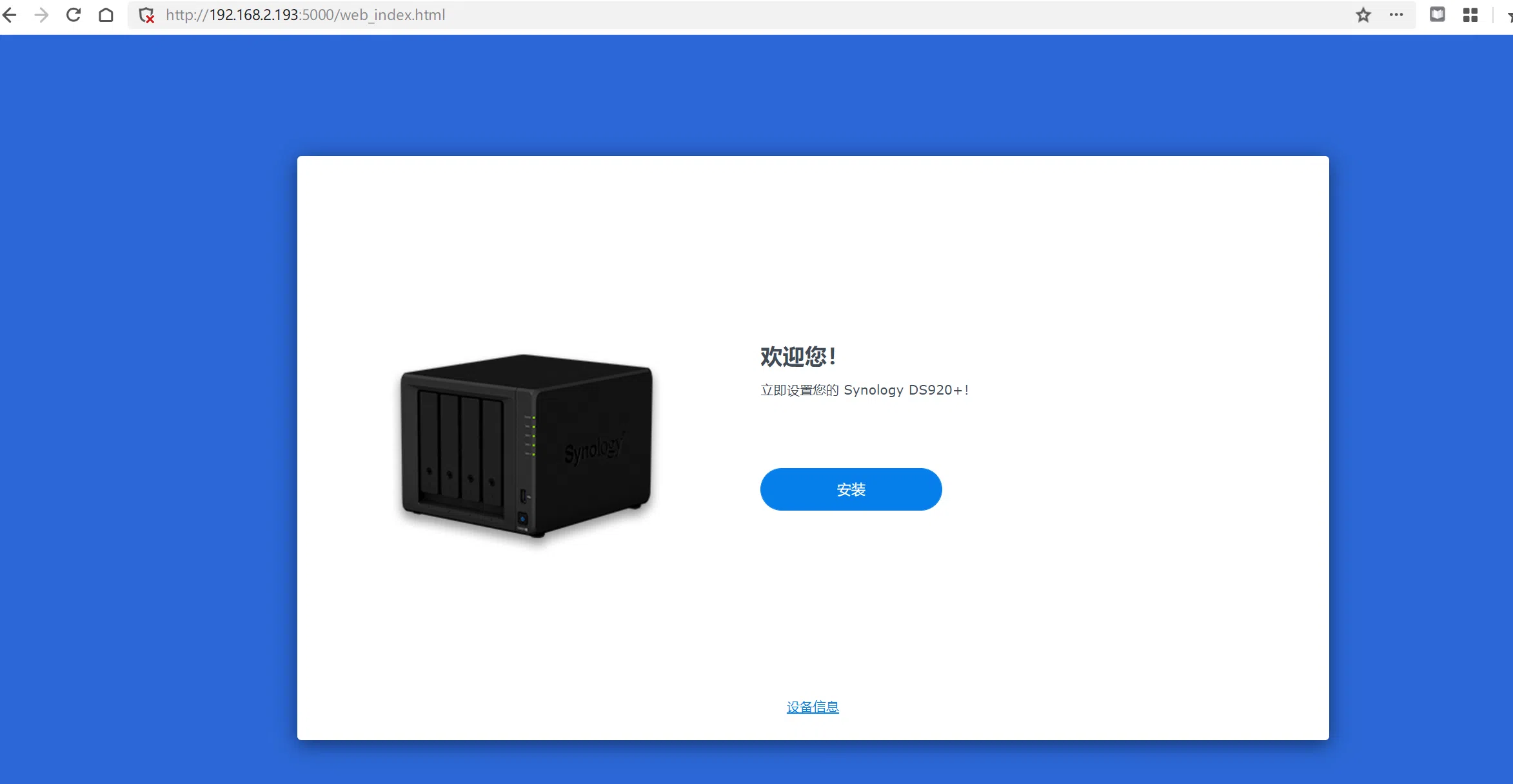

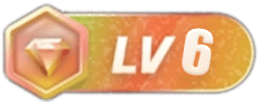

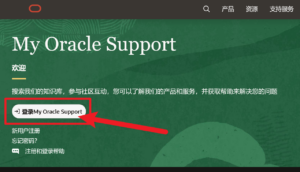
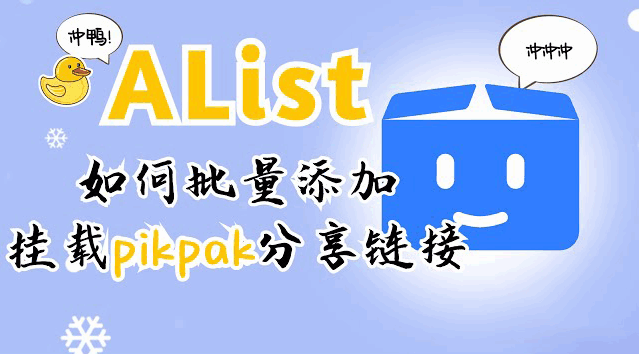
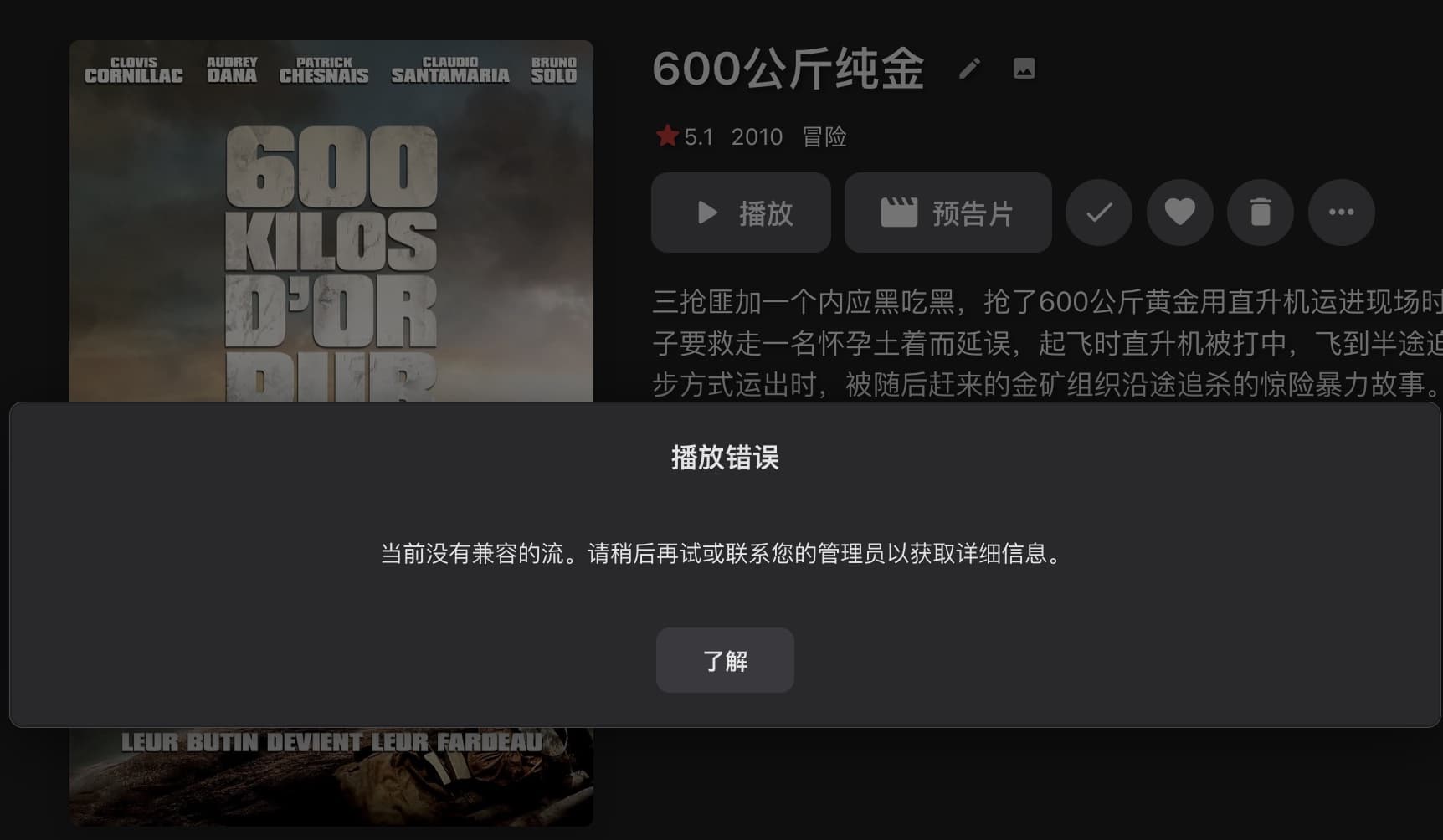
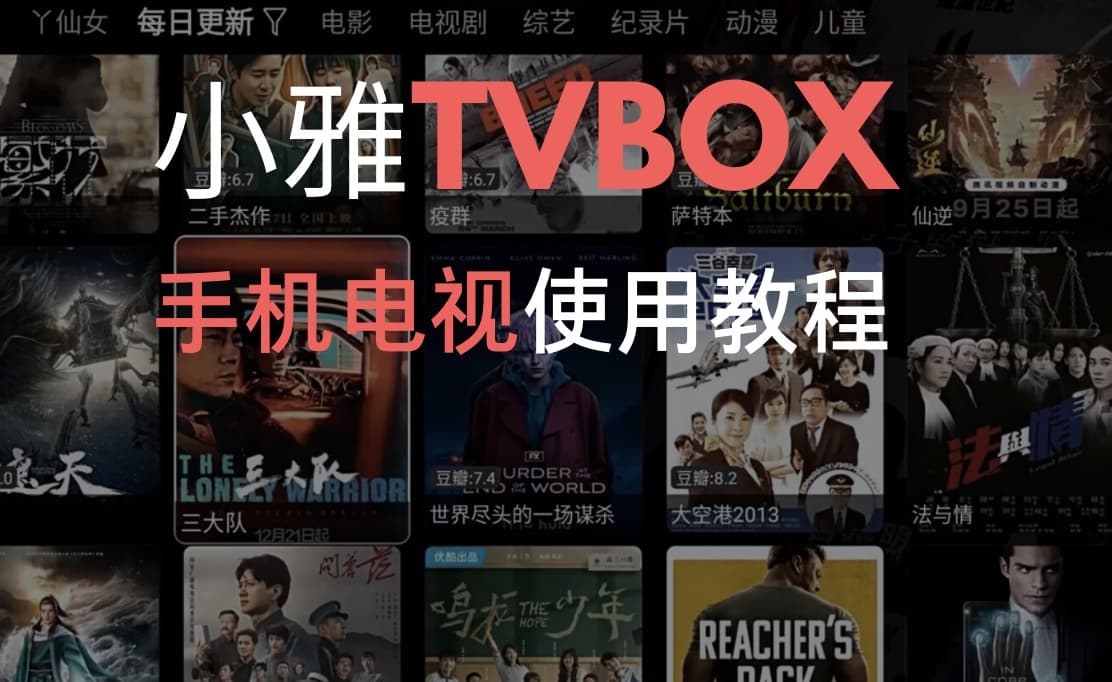
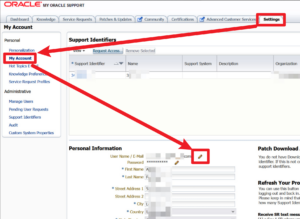
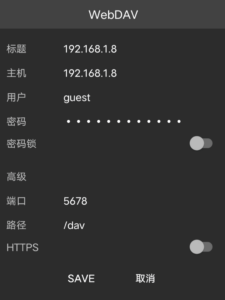

暂无评论内容